
Destacar texto no Pages do Mac
Você pode destacar temporariamente o texto no corpo do documento, nas caixas de texto e nas formas. Isso é útil, por exemplo, se você estiver revisando um documento e desejar chamar a atenção a determinadas partes. Esses destaques não são visíveis em documentos impressos. Quando várias pessoas estão trabalhando em um documento, os destaques de cada pessoa aparecem em uma cor exclusiva.
Dica: se você quiser que os destaques fiquem visíveis no documento final, adicione uma cor de fundo ao texto com qualquer cor. Este tipo de destaque não faz parte das ferramentas de revisão do Pages.
Destacar texto
Selecione o texto que deseja destacar.
Execute uma das seguintes ações:
Pressione Maiúsculas + Comando + H.
Escolha Inserir > Destaque no menu Inserir na parte superior da tela (o botão Inserir, na barra de ferramentas do Pages, não tem o comando Destaque).
Clique em Destaque na barra de ferramentas de revisão na parte superior do documento. A barra de ferramentas de revisão fica visível somente se já houver comentários, destaques ou controle de alterações no documento.
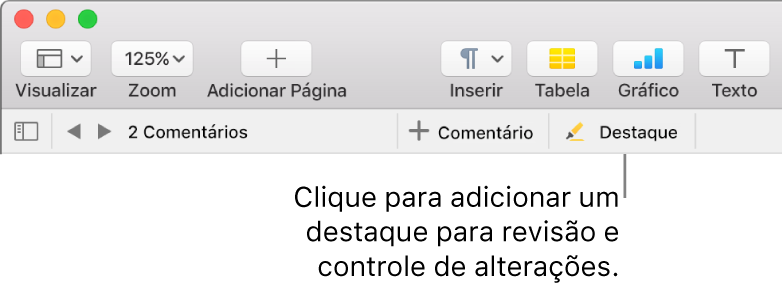
Não é possível destacar texto em uma célula, mas você pode adicionar destaques condicionais a uma célula para alterar a aparência da célula conforme seu valor.
Adicionar um comentário ao texto destacado:
Clique no texto destacado.
No popover, clique em “Adicionar um comentário” e digite o seu comentário.
Clique em OK.
Você também pode adicionar um comentário a um texto destacado na barra lateral “Comentários e Alterações”, do lado esquerdo. Para abri-lo, clique em ![]() na barra de ferramentas e escolha “Mostrar Painel de Comentários” (ou “Mostrar Painel de Comentários e Alterações”).
na barra de ferramentas e escolha “Mostrar Painel de Comentários” (ou “Mostrar Painel de Comentários e Alterações”).
Remover um destaque
Se um documento for compartilhado com outras pessoas, apenas você e o proprietário do documento poderão apagar seu destaque.
Mova o cursor sobre o texto destacado e clique em Apagar no popover.
Se nenhum popover aparecer, significa que o destaque foi adicionado como cor por trás de texto. Para removê-lo remova a cor de fundo.
Nota: se o documento for compartilhado, apenas você e o proprietário do documento podem apagar seu destaque. Se alguém mais adicionar um comentário ao seu destaque, o nome do autor e a cor do destaque mudam para os do autor de comentário e você não pode apagar o comentário.
Remover todos os destaques e comentários do texto
Você pode remover todos os destaques e comentários do texto do corpo no seu documento.
Selecione o texto cujos destaques ou comentários você deseja remover.
Para remover todos os textos do corpo do documento, pressione Comando + A no teclado.
Escolha Editar > Remover Destaques e Comentários (no menu Editar, na parte superior da tela).
Os destaques e os comentários no texto nas caixas de texto, formas e tabelas não são afetados.
Para saber como alterar a cor de destaque, consulte Definir nome de autor e cor dos comentários.